//下面是我個人的應用程序配置文件App.config : 把下面的內容全部覆蓋掉項目中App.config中的內容即可
<?xml version="1.0" encoding="utf-8" ?>
<configuration>
<connectionStrings>
<add name="AccessDatabase"
connectionString="Provider=Microsoft.Jet.OLEDB.4.0;Data Source=StoreMIS.mdb;Persist Security Info=false;"
providerName="System.Data.OleDb" />
</connectionStrings>
</configuration>
//添加下面綠色的兩個命名空間的引用
//展開ADO.NET項目 ——> 在灰色的 “引用” 文件夾上面右鍵 ——> 添加引用 ——> .Net選項卡上面往下拉,找到System.Configuration 點擊確定。
using System;
using System.Collections.Generic;
using System.ComponentModel;
using System.Data;
using System.Drawing;
using System.Text;
using System.Windows.Forms;
using System.Configuration;
using System.Data.OleDb;
//下面開始代碼編寫
namespace ADO.NET
{
public partial class Form1 : Form
{
public Form1()
{
InitializeComponent();
}
ConnectionStringSettings connAccess; //用於映射連接字符串
// Access
private void button1_Click(object sender, EventArgs e)
{
listView1.Clear(); //點擊按鈕的時候先清除listView1中舊的數據
connAccess = ConfigurationManager.ConnectionStrings["AccessDatabase"]; //引號內是配置文件中連接字符串的名字
if (connAccess != null)
{
string strCon = connAccess.ConnectionString;
this.textBox1.Text = strCon;
OleDbConnection conn = new OleDbConnection(strCon);
try
{
conn.Open();
}
catch (Exception ex)
{
this.textBox1.Text = ex.Message.ToString();
}
if (conn.State == ConnectionState.Open)
{
//從...\bin\Debug 目錄下的 StoreMIS.mdb Access數據庫中的userinfo表中取出數據
listView1.View = View.Details; //設置ListView顯示視圖方式
listView1.Columns.Add("姓 名").Width = 90; //添加列名並指定列寬
listView1.Columns.Add("密 碼").Width = 100;
listView1.Columns.Add("角 色").Width = 150;
string sql = "select userName,password,roleName from userinfo";
OleDbCommand cmd = new OleDbCommand("", conn);
cmd.CommandText = sql;
OleDbDataReader reader = cmd.ExecuteReader();
while (reader.Read())
{
string[] items = { reader[0].ToString(), reader[1].ToString(), reader[2].ToString() };
ListViewItem lvst = new ListViewItem(items);
int num = listView1.Items.Count;
listView1.Items.Insert(num, lvst);
}
reader.Close();
conn.Close();
label1.ForeColor = Color.Red;
label1.Text = "連接Access數據庫成功!";
}
else
{
label1.ForeColor = Color.Red;
label1.Text = "連接Access數據庫失敗!";
}
}
}
}
}
//下圖是窗口界面設計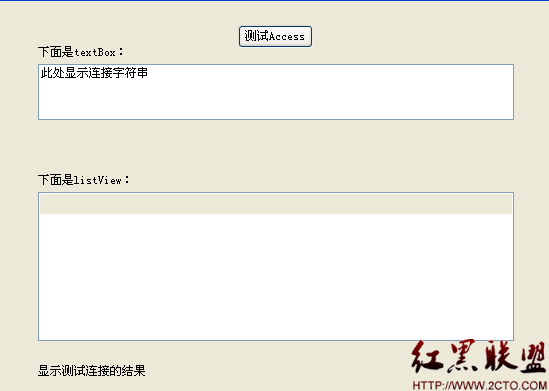
下圖是點擊按鈕的結果(需要說明的是:在程序的輸出文件夾下的StoreMIS.mdb數據庫中必須有相應的數據)
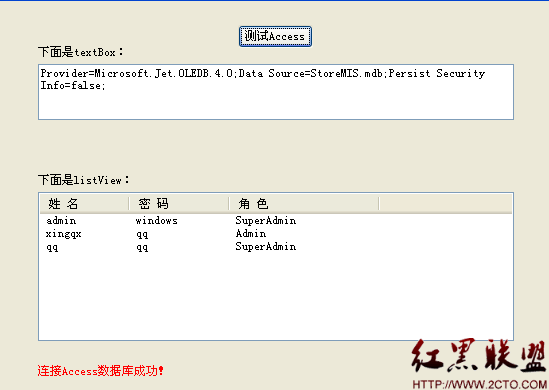
//至此,利用應用程序配置文件進行數據庫連接,及數據庫的數據讀取操作已經結束。
//下圖是StoreMIS.mdb中userinfo表的數據
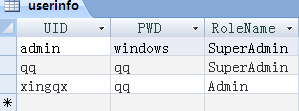
摘自 白雲飄飄